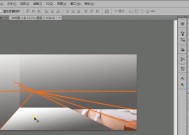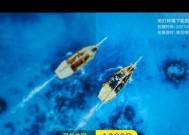电脑投屏到投影仪时声音如何设置?设置步骤是什么?
- 电脑技巧
- 2025-03-26
- 34
- 更新:2025-03-17 12:55:47
当我们需要在会议演示、教学讲解或是在家中观影时,电脑与投影仪的连接可以帮助我们实现大屏幕展示。但有时我们可能会遇到声音无法同步或者声音播放不出来的尴尬情况。在电脑投屏到投影仪时应该如何设置声音,确保音画同步呢?下面,我们就一起探索设置步骤,并解决可能出现的问题。
一、了解连接方式与基本设置
在进行声音设置之前,我们需要了解自己的电脑与投影仪的具体连接方式。常见的连接方式包括HDMI线连接、VGA线连接以及无线连接(如Miracast、WiDi等)。不同的连接方式,声音设置的步骤也会略有不同。
无论采用何种连接方式,首先确保电脑的外放声音是正常工作状态,如果电脑本身声音就有问题,那外接的投影仪自然也无法播放声音。
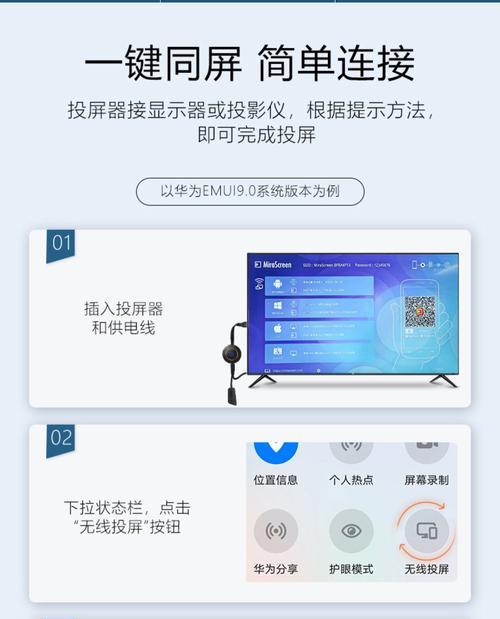
二、HDMI线连接的声音设置
使用HDMI线连接时,由于HDMI线本身就支持音频信号的传输,通常情况下,一旦连接成功,声音也会自动从投影仪输出。但如果没有声音,可以按照以下步骤检查和设置:
1.确认投影仪声音输出设置:确保投影仪的输入源选择正确,并查看是否有独立的声音输出设置,有时可能需要将声音输出切换到HDMI源。
2.检查电脑的音频输出设置:在电脑右下方的声音图标上右键点击,选择“播放设备”,然后确保HDMI输出设备被设置为默认播放设备。如果没有出现HDMI设备,可以尝试在“显示”设置中更改分辨率,这可能帮助系统检测到输出设备。
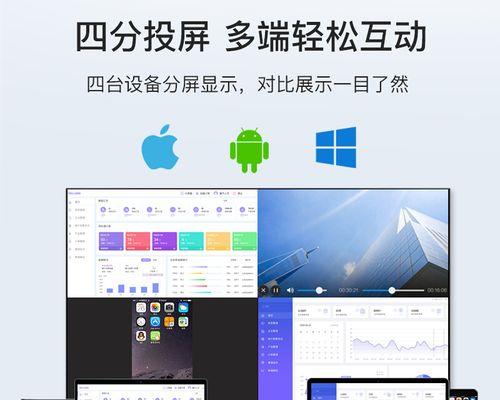
三、VGA线连接的声音设置
使用VGA线连接时,因为VGA线并不支持音频信号传输,所以我们需要额外连接音频线。以下是详细步骤:
1.连接音频线:使用标准的3.5毫米音频线,将一端插入电脑的音频输出口,另一端插入投影仪的音频输入口。
2.设置电脑音频输出:在电脑的“声音”设置中将音频默认输出设备改为对应投影仪的音频输入设备。

四、无线连接的声音设置
无线连接方式一般包括多种技术如Miracast、WiDi等,设置过程可能会有所不同,但大多现代操作系统都支持无线连接时的音频传输。以下是通用步骤:
1.确认无线连接成功:确保电脑与投影仪已成功建立无线连接。
2.检查音频输出设置:在某些情况下,需要在电脑的“声音”设置中手动选择输出设备,此时可能会看到包含无线功能的音频设备选项。
五、问题排查与解决
如果上述设置完成后仍然没有声音,可以尝试以下方法进行排查和解决:
重启设备:关闭电脑及投影仪,稍等片刻以后重新启动设备。
更新驱动程序:检查并更新显卡和声卡的驱动程序,确保系统兼容性。
检查投影仪说明书:根据投影仪品牌和型号,查阅用户手册,了解是否有特定设置。
系统音频设置:检查系统音频设置,确保允许从第二显示器播放声音。在Windows系统中,这通常可以在显示设置中的“多显示器”选项进行调整。
第三方软件辅助:有时候,使用第三方音频管理软件可以帮助解决声音问题,例如Realtek音频控制台或NVIDIA控制面板。
六、
在电脑投屏到投影仪时,正确设置声音可以提升演示或观影体验,避免不必要的尴尬。无论采取何种连接方式,理解其工作原理,检查设备连接和系统设置是关键步骤。通过以上设置步骤和问题排查方法,相信您能够顺利解决声音同步的问题,享受科技带来的便利。
下一篇:床顶上挂的投影仪是什么类型